![]()
使用 Ubuntu 22.04 的 ISO 映像在 VDS 服务器上安装 NextCloud。 您可以订购干净的服务器和预安装 NextCloud 应用程序的服务器,订购 VDS 服务器时可以使用此选项。
1.1. 挂载和安装 ISO 映像
您也可以自己安装 ISO 映像,为此提供了 VNC 控制台。
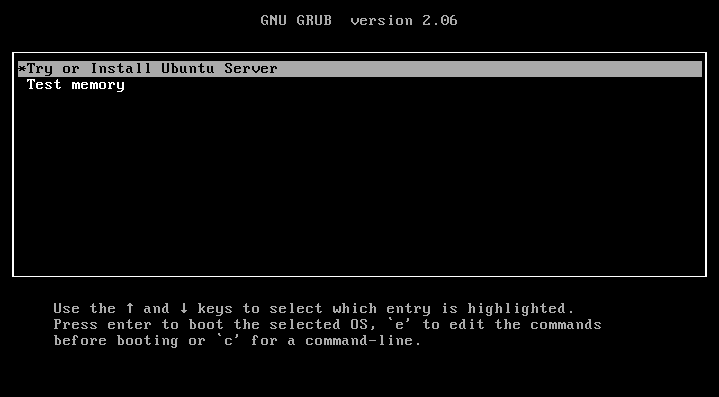
让我们从安装开始。
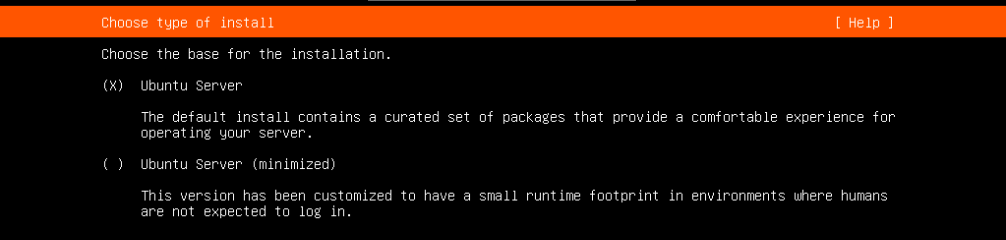
让我们保留默认选择。
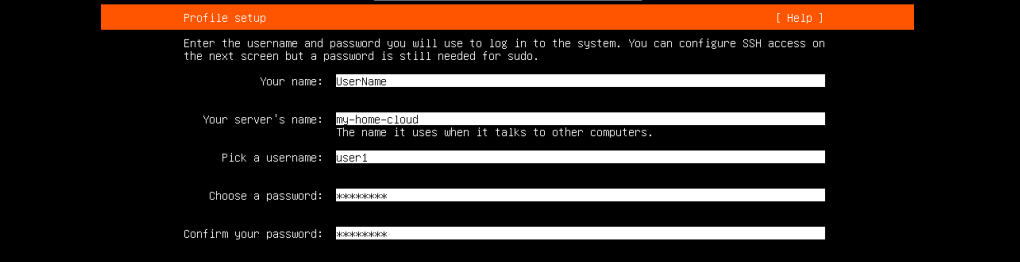
添加用户并填写必填字段。

我们注意到 OpenSSH 的安装,以便在安装应用程序后能够使用 SSH 协议连接到它。
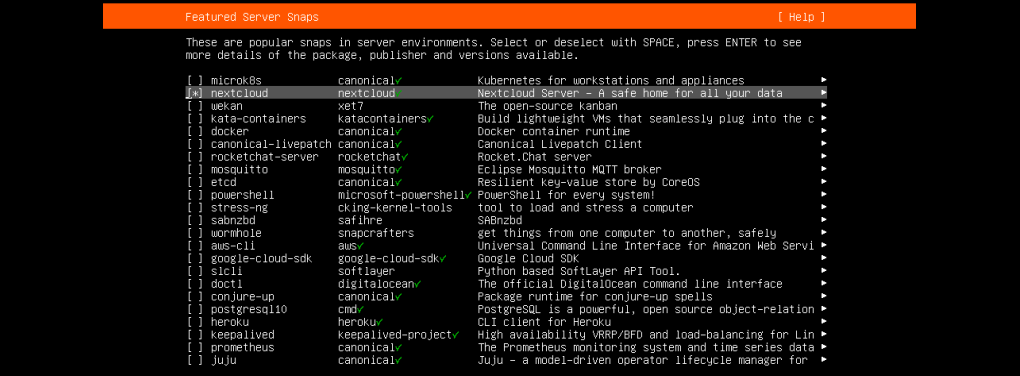
用星号标记要安装的 nextcloud 应用程序。
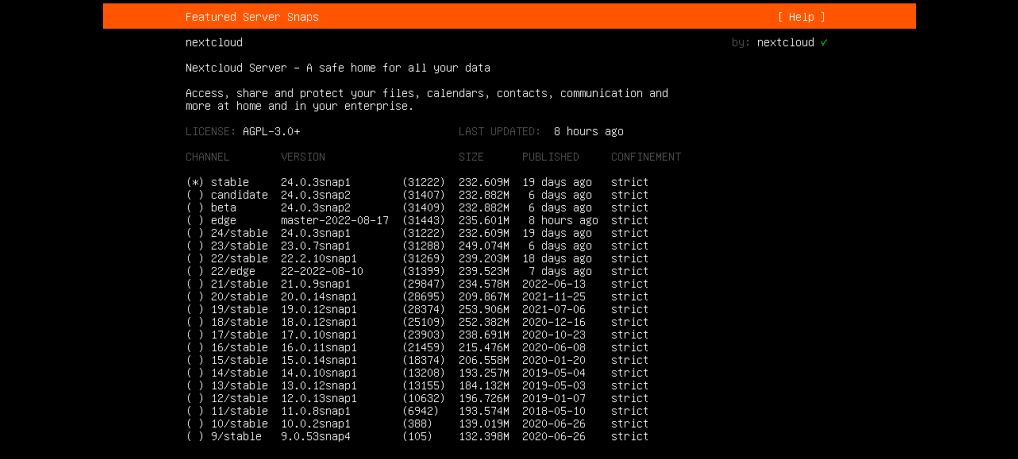
如果需要,按 Enter 并选择您需要的版本,将默认安装 stable。
1.2. 设置 NextCloud 应用程序
让我们使用服务器的 ip 地址 http://your_ip/ 进入浏览器并完成安装:
输入您的管理员用户名和密码,然后单击安装。
该应用程序将提示您安装基本模块。
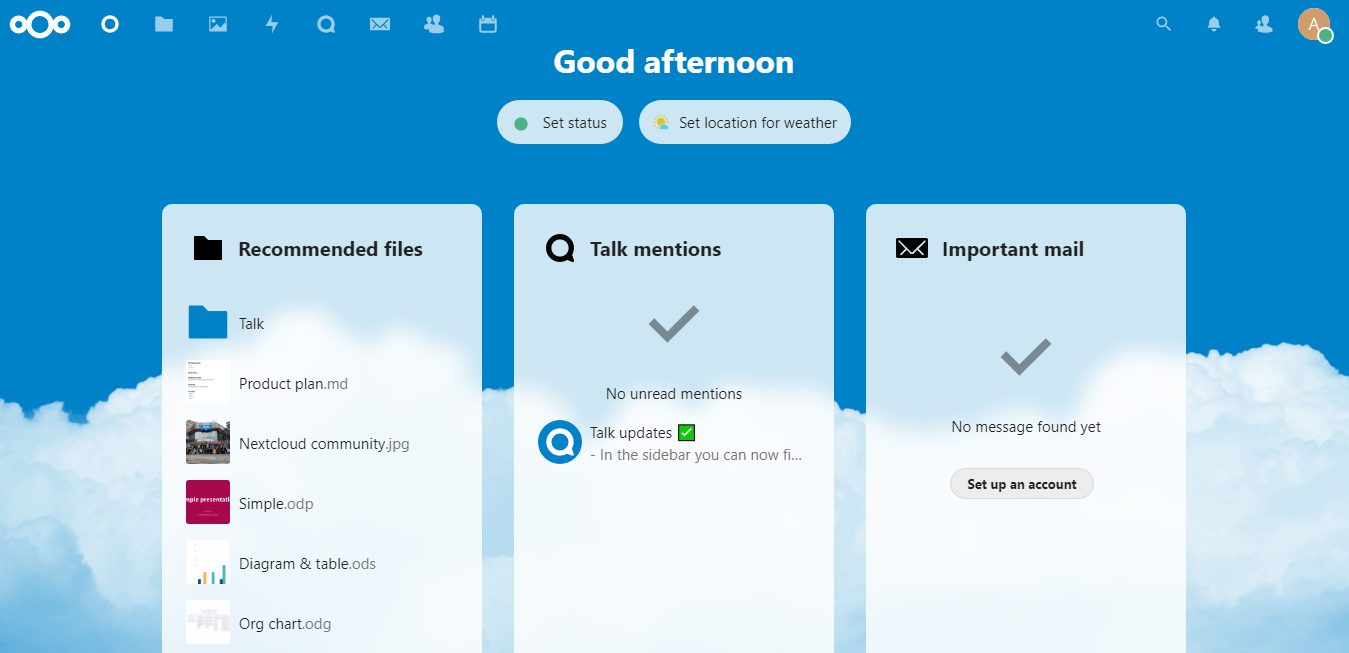
安装完成。
1.3. 域和 SSL 设置
为了方便安全地使用应用程序,我们需要绑定一个域并安装一个SSL证书。 由于该域将是主要同步点,并且所有数据都将使用它进行同步,因此它必须使用加密来安全地在我们所有设备之间进行交换。
使用以下命令将 DNS 编辑器 中配置的域添加到服务器 ip 地址:
#nextcloud.occ config:system:set trusted_domains 2 --value=my-domain.tld
在确保域配置正确并且切换到它时,我们的应用程序打开,让我们从 Let's Encrypt 颁发一个免费的 SSL 证书:
#nextcloud.enable-https lets-encrypt
完成后进入浏览器查看使用https协议的域的运行情况。
1.4. 设置同步和数据交换。
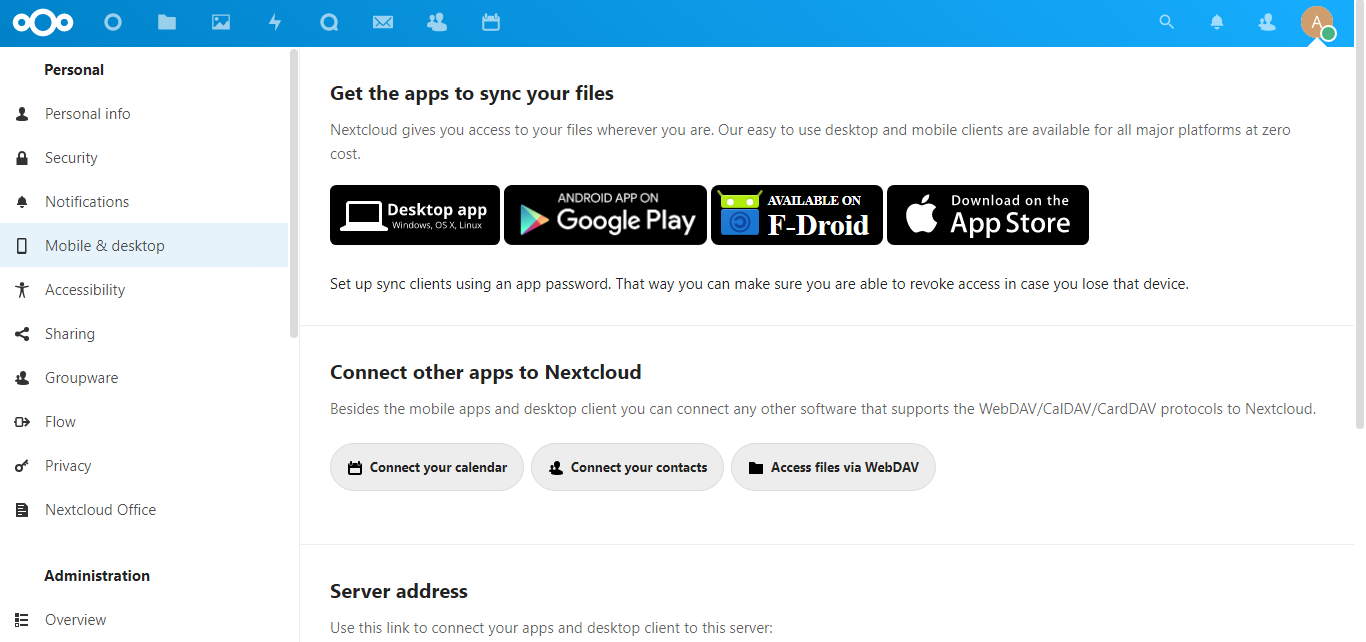
根据您使用的设备类型,安装在每个应用程序上。
安装应用程序后,系统将提示您输入您的帐户和服务器详细信息。 对于服务器地址,使用类似 https://my-domain.tld 的字符串
使用您在浏览器中设置 NextCloud 时创建的登录名和密码。 该应用程序将提示您选择要同步的文件夹。 选定的文件夹将上传到您的 VDS 服务器,并可在您的所有设备上使用。 您还可以使用 DAVx5 (android) 应用程序将您的地址簿和日历存储在您的服务器上,在应用程序设置中指定联系人,使用您的帐户进行数据存储。
在我们的案例中,我们使用了 Windows 和 Android 操作系统上的设备。 我们能够设置同步:
- 联系人
- 日历
- 相片
并且还可以使用您自己的磁盘,这更可靠,因为所有内容都存储在您的 VDS 服务器上,文件也可以使用您的域上的链接方便地共享,这无疑是一个优势。

